Infinixは、スタイリッシュなデザイン、優れたカメラ、そして手頃な価格で知られる人気スマートフォンブランドです。しかし、他のAndroidスマートフォンと同様に、Infinixデバイスには写真、連絡先、メッセージ、設定など、貴重な情報が大量に保存されており、事故やシステムの問題によって簡単に失われてしまう可能性があります。
データを安全かつアクセス可能な状態に保つには、Infinixのバックアップと復元を適切に実行する方法を理解することが重要です。以下のセクションでは、Infinixスマートフォンのデータを効率的にバックアップおよび復元するための、実証済みの3つの方法をご紹介します。

Google バックアップは、Infinix スマートフォンのデータをバックアップおよび復元する最も簡単で安全な方法の一つです。アプリデータ、連絡先、通話履歴、SMS、写真、設定が Google ドライブに保存されます。
GoogleバックアップでInfinixスマートフォンをバックアップする手順
ステップ 1. Infinix デバイスで「設定」を開きます。
ステップ2. 下にスクロールして、「Google」>「バックアップ」をタップします。
ステップ 3.「Google One によるバックアップ」または「データのバックアップ」をオンにします。

ステップ4. Googleアカウントがリンクされていることを確認し、「今すぐバックアップ」をタップします。これで、Wi-Fiに接続して充電するたびに、デバイスのデータが自動的にGoogleアカウントにアップロードされるようになります。
Googleバックアップから復元する手順
ステップ 1. 新しい、またはリセットした Infinix 電話で、同じ Google アカウントでサインインします。
ステップ 2. セットアップ中に、復元するバックアップを選択します。
ステップ 3. 画面の指示に従って復元を完了します。
長所:
短所:
Infinix Cloudは、XOSを搭載した多くのInfinixスマートフォンに搭載されているバックアップサービスです。連絡先、メッセージ、写真、システム設定などの重要なファイルをInfinixアカウントにバックアップできます。
Infinix Cloudへのバックアップ方法
ステップ 1. 「設定」>「アカウント」>「Infinix Cloud」に移動します。
ステップ 2. Infinix アカウントにサインインするか、アカウントを作成します。
ステップ 3. バックアップするデータの種類 (例: 連絡先、メッセージ、写真) を選択します。
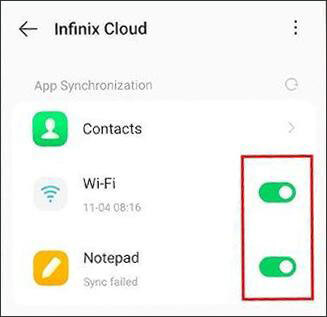
ステップ 4. 「今すぐバックアップ」をタップして、データを Infinix Cloud にアップロードします。
Infinix Cloudから復元する方法
ステップ 1. 新しい電話またはリセットした電話で同じ Infinix アカウントでサインインします。
ステップ2.「設定」>「Infinix Cloud」>「データの復元」に移動します。
ステップ 3. バックアップ ファイルを選択し、データの復元を確認します。
長所:
短所:
より柔軟で包括的なソリューションをご希望の場合は、 Coolmuster Android Backup Manager(Androidバックアップ復元)を使用して、コンピューター上でInfinixのバックアップと復元を実行できます。このデスクトップツールでは、連絡先、メッセージ、通話履歴、写真、動画、アプリなど、すべてのInfinixデータをワンクリックでバックアップおよび復元できます。
Coolmuster Android Backup Manager(Androidバックアップ復元)の主な機能
Infinixデータをコンピュータにバックアップする方法
01 Coolmuster Android Backup Manager(Androidバックアップ復元)コンピューターにダウンロードしてインストールします。
02 InfinixスマートフォンをUSBで接続し、USBデバッグを有効にします。接続したら、メインインターフェースで「バックアップ」をクリックします。

03バックアップしたいデータの種類を選択し、「ブラウザ」をクリックして保存場所を設定します。その後、「バックアップ」ボタンをクリックしてバックアップを開始します。

コンピューターからInfinixデータを復元する方法
01 Coolmuster Android Backup Manager(Androidバックアップ復元)を起動し、Infinix フォンをコンピューターに接続します。
02メイン画面から「復元」をクリックします。その後、復元したいバックアップファイルと特定のデータタイプを選択します。
バックアップ ファイルが別の場所に保存されていて自動的に表示されない場合は、「バックアップ フォルダーの追加」をクリックして手動で検索し、インポートしてください。
03 「復元」をクリックして、データをデバイスに転送し始めます。

復元プロセスをより明確に理解するには、各ステップを詳細に視覚的に説明する公式のビデオチュートリアルを参照することもできます。
Infinixのバックアップと復元について、以上が3つのシンプルかつ効果的なデータ保護の方法です。Google BackupとInfinix CloudはInfinixのバックアップと復元を便利に実行できますが、インターネット接続に大きく依存し、ストレージ容量にも制限があります。
クラウド容量やネットワーク速度に依存しない、より安全で高速、そして柔軟なソリューションをお探しなら、 Coolmuster Android Backup Manager(Androidバックアップ復元)使用を強くお勧めします。このツールを使えば、バックアップを完全に制御でき、データがコンピューター上で100%安全に保たれます。
関連記事:
InfinixからInfinixにデータを転送する方法:ステップバイステップガイド





